
Aujourd’hui avec les nouvelles versions Windows 10 où la volonté de Microsoft est d’apporter de nouvelles fonctions et de changer nos habitudes, la reconnaissance vocale reste un outil adapté plus particulièrement à un utilisateur soumis à un handicap, ou comme certains l’ont vus, à certaines professions comme le médecin pour rédiger une ordonnance.
Toutefois, il ne suffit pas de lancer Word et d’activer la reconnaissance vocale pour une utilisation immédiate.
Vous devrez apprendre à Windows, tout comme avec Cortana, à reconnaître votre voix en passant par un apprentissage qui pour certains pourra paraître assez fastidieux.
Avant de donner les détails, tant que pour la configuration que l’apprentissage, il faudra retenir qu’il est indispensable de parler posément et articuler le plus possible sans accent et contraction.
Microsoft nous dit : La reconnaissance vocale de Windows rend facultative l’utilisation d’un clavier et d’une souris. Vous pouvez à la place contrôler votre PC à la voix et dicter du texte.
Personnellement je dirais plutôt rendre service dans certain cas.

Configuration :
Avant quoi que ce soit il est indispensable de se munir d’un micro que vous devrez configurer.
En sachant que celui-ci doit être de bonne qualité afin de ne pas récupérer des bruits de fond pouvant perturber l’apprentissage de la reconnaissance vocale.
Lien Microsoft : https://support.microsoft.com/fr-fr/help/14213/windows-how-to-use-speech-recognition
***
Avant d’aller plus loin, un exemple à partir de Edge :
Il est possible de lancer une recherche et bien plus.
Suivant la demande nous pouvons avoir des résultats plutôt cocasses. ![]()
Depuis le Forum SOSPC dans le post de Jmimile où j’ai posté une vidéo de Windows 11, j’ai voulu lancer l’exécution de celle-ci et j’ai prononcé : Windows 11.
-> Il me lance la vidéo sur YouTube et l’exécute.
Dans le même temps, avec l’extension OneNote web Clipper, je lui demande de capturer la vidéo pour la regarder plus tard.
- Pas mal non ?
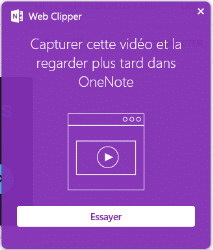
- Lors d’une requête, si vous disposez de plusieurs logiciels correspondants à la demande, une fenêtre s’affiche en vous précisant d’indiquer le chiffre correspondant à l’élément désiré.
Voilà pour ce qui est de Edge, nous allons maintenant voir une petite dictée sous Word.
Vous comprendrez que pour une bonne reconnaissance vocale, son efficacité dépendra directement de son paramétrage.
Paramétrages :
- Vous devez vous rendre dans le Panneau de configuration.
- Exécuter le module d’apprentissage de votre voix, condition siné qua none avant de se lancer dans le paramétrage même de la reconnaissance qui sera disponible une fois activée par un clic droit sur le bouton d’écoute.
Plusieurs lignes de textes vont défiler à lire à haute voix de façon très audible.
- Je conseille de réaliser cette opération au moins deux fois.
- Si vous utilisez « Cortana » vous pouvez lui demander de lancer la reconnaissance vocale, mais seulement après le paramétrage.
Je n’ai pas trouvé de raccourci via clavier.
Pour suivre les didacticiels de la reconnaissance vocale :
https://support.microsoft.com/fr-fr/help/14213/windows-how-to-use-speech-recognition
Ouvrir la fiche de référence vocale :
https://support.microsoft.com/fr-fr/help/12427/windows-speech-recognition-commands
Ce sont de simple liens lancés par l’intermédiaire du Panneau de configuration sur navigateur et la lecture est plutôt longue, à moins bien sûr de vouloir se spécialiser dans la reconnaissance vocale.
- Il ne reste plus qu’à lancer la reconnaissance vocale pour obtenir le bouton de commande que vous pouvez déplacer comme bon vous semble.
- Un menu de configuration accessible avec un simple clic droit de la souris sur le bouton.
A partir de là, vous aurez la possibilité de configurer votre micro, avoir accès à toutes les procédures.
Je dois avouer que je me suis bien amusé, et même si cette fonction vocale est intéressante et qu’il est bon d’en connaître le fonctionnement, son utilité reste spécifique.
La reconnaissance vocale est valable sur la page où vous êtes (Navigateur, Explorer …) ou après lui avoir demandée de lancer un programme comme Word réaliser une dictée.
Toutefois, je reste persuadé que suivant la langue et l’accent, les difficultés dans le paramétrage pourraient être de taille.
Un petit texte pour voir, je vais lui lire un texte : La dictée fut bonne, mais qui a fait la faute ?
J’écris : Salut Christophe, à toutes et tous.
Dictée : Salut Christophe, à toute et tous.
Je demande à Word une correction et aucune faute n'est détectée. ![]()
A bientôt
Thierry.
Les autres articles de Thierry :
***
Vous avez envie comme Thierry de publier sur Sospc un article sur un sujet qui vous passionne ?
Je vous propose de vous rendre ICI pour en savoir plus.
Christophe, Administrateur.
 SOSPC c'est plus de 2000 articles,
SOSPC c'est plus de 2000 articles,
Rejoignez la Communauté à partir de 2 € par mois !
Plus d'infos sur les avantages en cliquant ICI.
Christophe, Administrateur


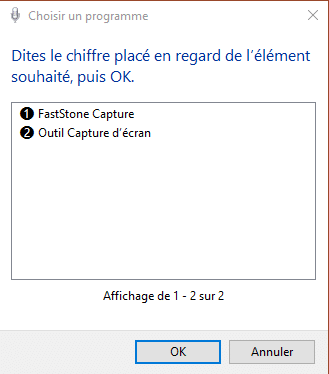
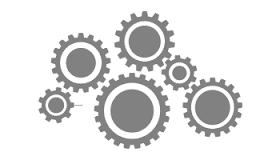
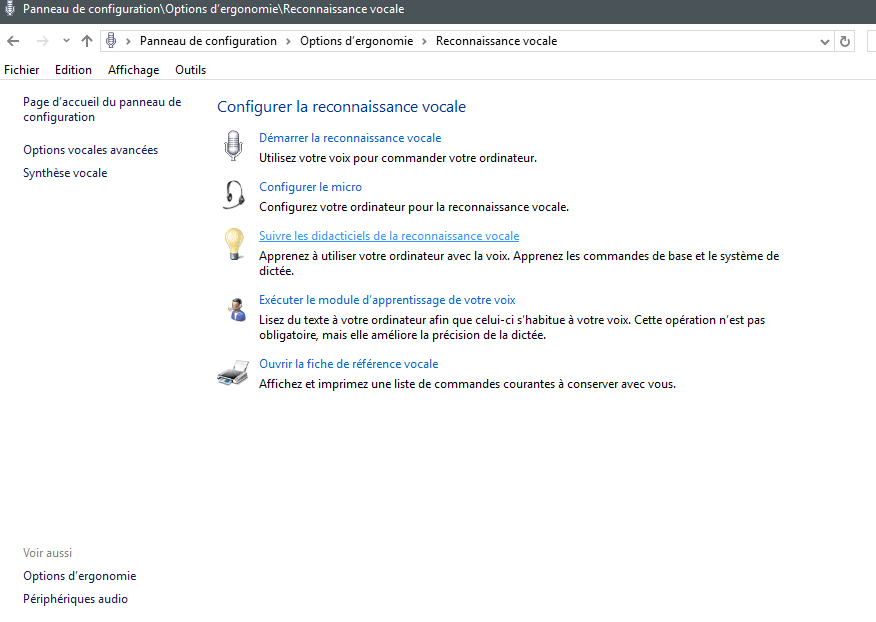
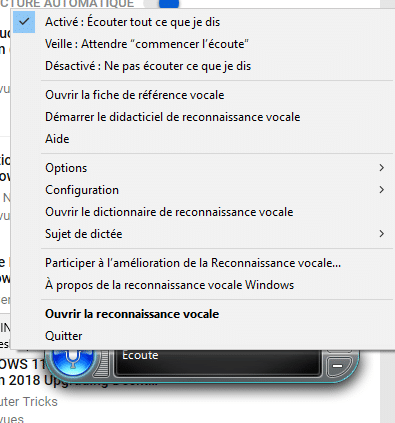
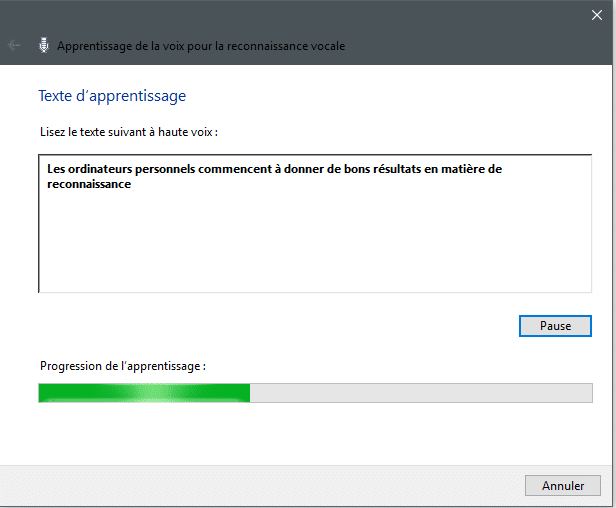
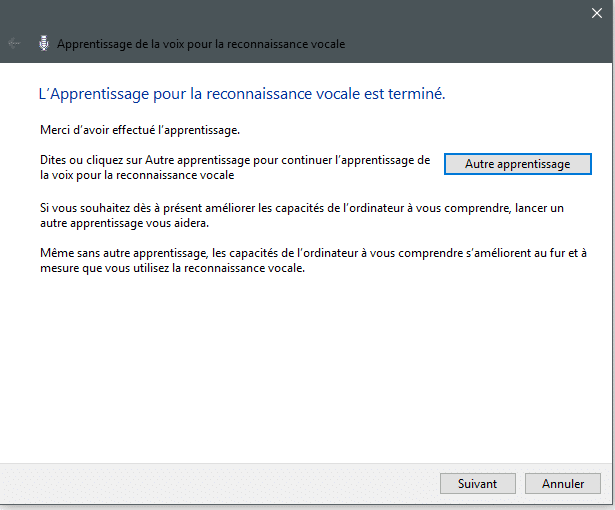
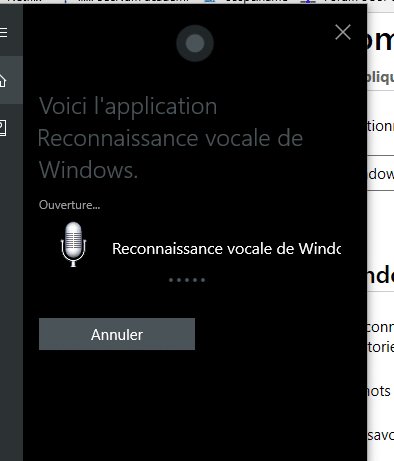

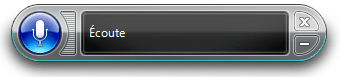




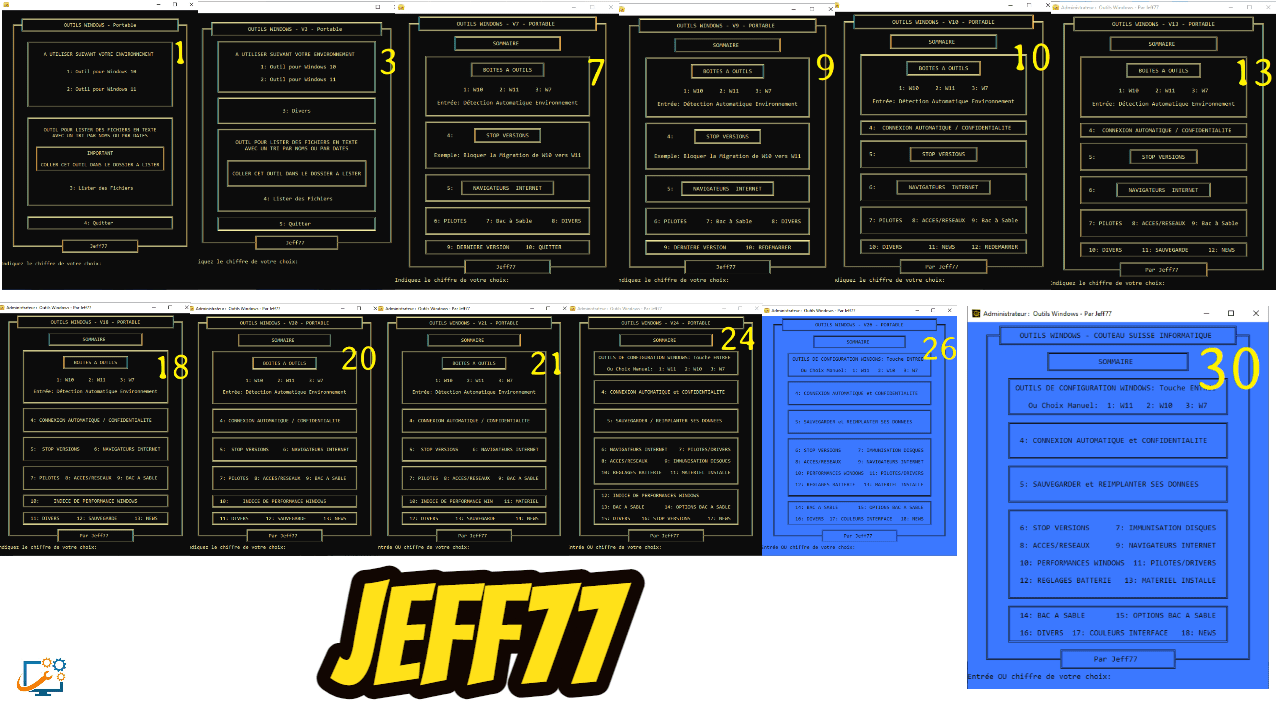



![[Proposition] Camomille un logiciel pour réduire la température de votre PC [Proposition] Camomille un logiciel pour réduire la température de votre PC image 1](https://sospc.name/wp-content/uploads/2024/07/Proposition-Camomille-un-logiciel-pour-reduire-la-temperature-de-votre-PC-image-1-80x60.png)

![[Bon plan] Trouvez et supprimez vos fichiers en doublon Trouvez et supprimez vos fichiers en doublon article sur www.sospc.name image 2](https://sospc.name/wp-content/uploads/2024/07/Trouvez-et-supprimez-vos-fichiers-en-doublon-article-sur-www.sospc_.name-image-2-80x60.jpeg)





